Win10开机慢是啥原因及如何解决?两个办法帮你搞定
Admin 2021-04-13 群英技术资讯 1000 次浏览

win10开机慢怎么解决?有很多用户在将电脑升级到win10系统后,出现开机很慢的情况。这可能是因为休眠模式没有打开或者驱动不兼容“快速启动”功能。知道原因的话,那么问题就很好解决。下面我们来具体看看解决办法。
手把手教你解决电脑开机缓慢问题:
方法一:
1、按“win+r”组合键打开运行,输入命令“gpedit.msc”按回车键打开。
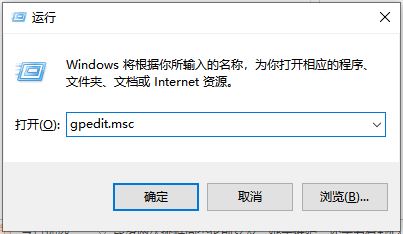
2、依次展开“计算机配置—管理模板—系统—关机”下一步。
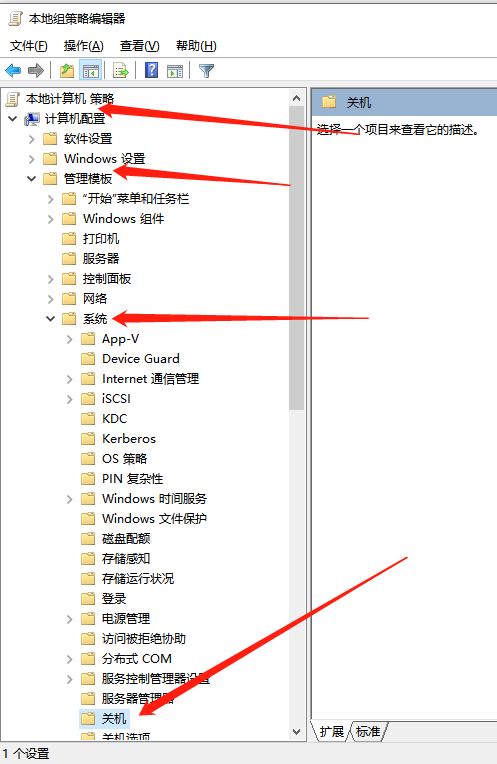
3、双击打开“要求使用快速启动”下一步。
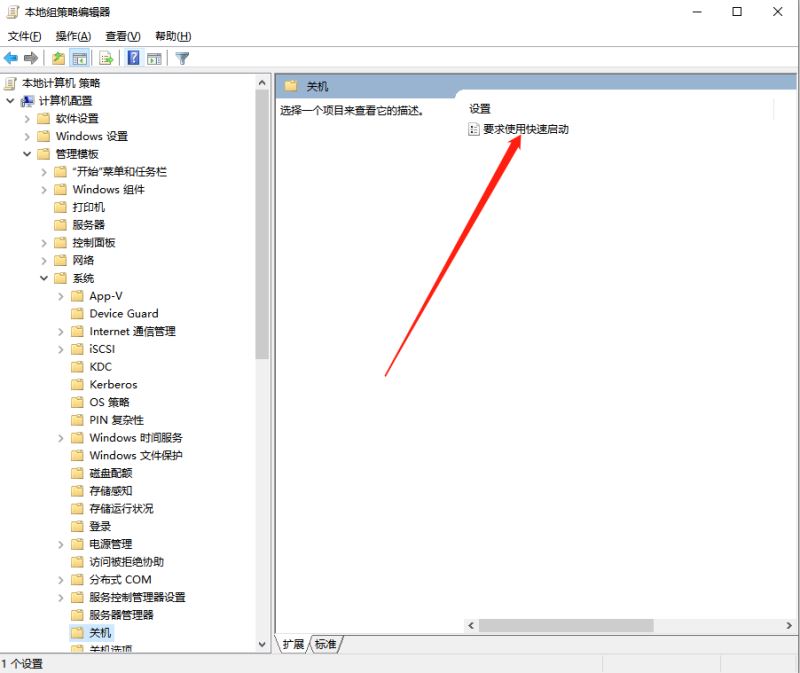
4、选择“已启用”,然后依次点击“应用—确定”重启电脑即可。
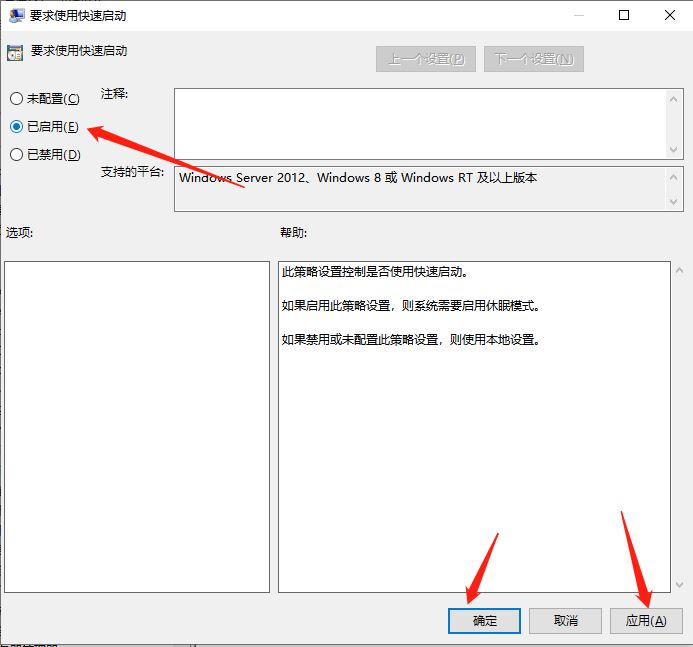
方法二:
1、首先,双击打开“控制面板”。
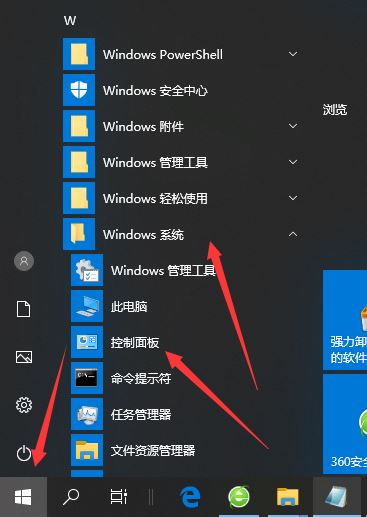
2、将查看方式改为“小图标”,点击“电源选项”进入。
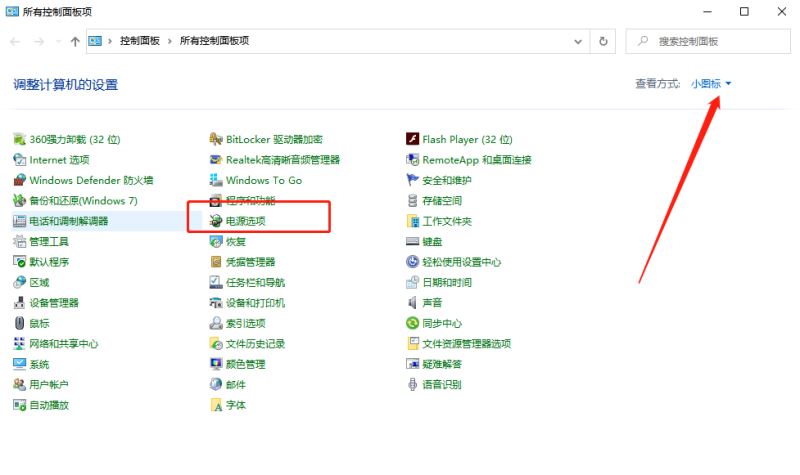
3、点击界面左上角的“选择电源按钮的功能”下一步。
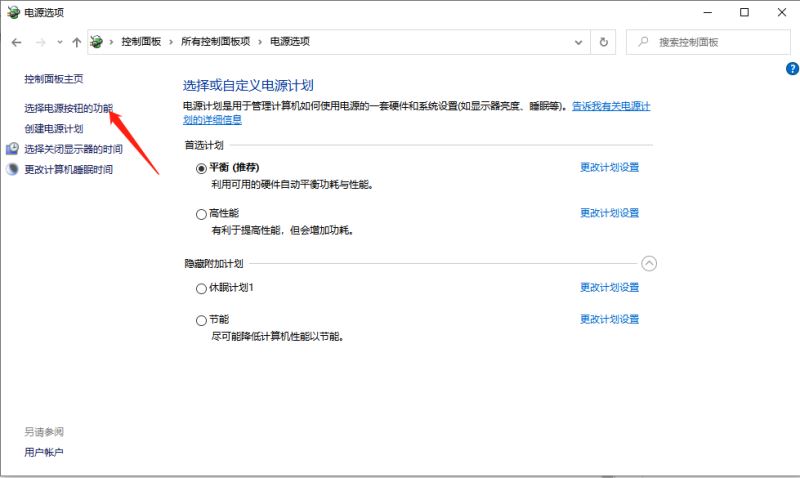
4、点击“更改当前不可用的设置”下一步。
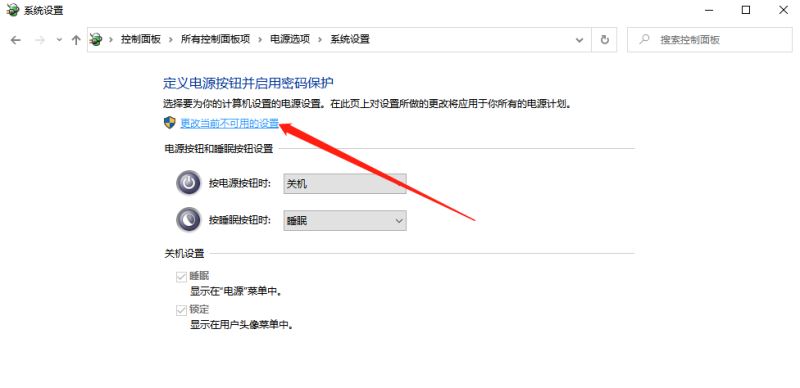
5、勾选“启用快速启动”,点击“保存修改”,然后重启电脑看看。

以上就是win10开机慢的原因以及解决办法,如果的电脑开机也很慢可以检查看看是不是这两个原因导致的,希望上述内容对大家有帮助。

免责声明:本站发布的内容(图片、视频和文字)以原创、转载和分享为主,文章观点不代表本网站立场,如果涉及侵权请联系站长邮箱:mmqy2019@163.com进行举报,并提供相关证据,查实之后,将立刻删除涉嫌侵权内容。
猜你喜欢
-
win11系统下任务栏图标变黑如何设置回来
如果我们在使用win11系统时,发现自己任务栏图标变成黑色的了,这可能是因为我们开启了深色模式,只需要在颜色设置中将它更改为浅色模式就可以了,下面就一起来解决一下吧。
-
win11系统中显示右下角全部图标的设置操作是什么
更新了新的系统之后总是会出现一些大大小小的问题,很多用户都在反映称右下角的图标没有了,所以我们给大家带来了win11右下角的图标全部都显示出来教程,如果你也有相似问题就来看看怎么解决吧。
-
win10中应用多屏显示的设置步骤是什么
win10中应用多屏显示的设置步骤是什么?这个问题是很多朋友都想知道的,对于这个设置方法,小编在这里整理了相关资料,希望能帮助到朋友们解决问题。下面就一起看看吧!
-
win11改用户文件夹名的方法是什么,有哪些事项要注意
如何更改Windows11用户文件夹名称?一般情况下,windows11用户会发现使用微软在线账号登录后用户文件夹的名称会取用邮箱前字母。那么怎么更改Windows11用户文件夹名称呢?下面一起看看吧
-
win10中音频服务未响应有哪些解决方案
这篇文章主要介绍了win10音频服务未响应怎么解决?win10音频服务未响应未修复的解决方法的相关资料,需要的朋友可以参考下本文详细内容介绍
成为群英会员,开启智能安全云计算之旅
立即注册Copyright © QY Network Company Ltd. All Rights Reserved. 2003-2020 群英 版权所有
增值电信经营许可证 : B1.B2-20140078 粤ICP备09006778号 域名注册商资质 粤 D3.1-20240008





